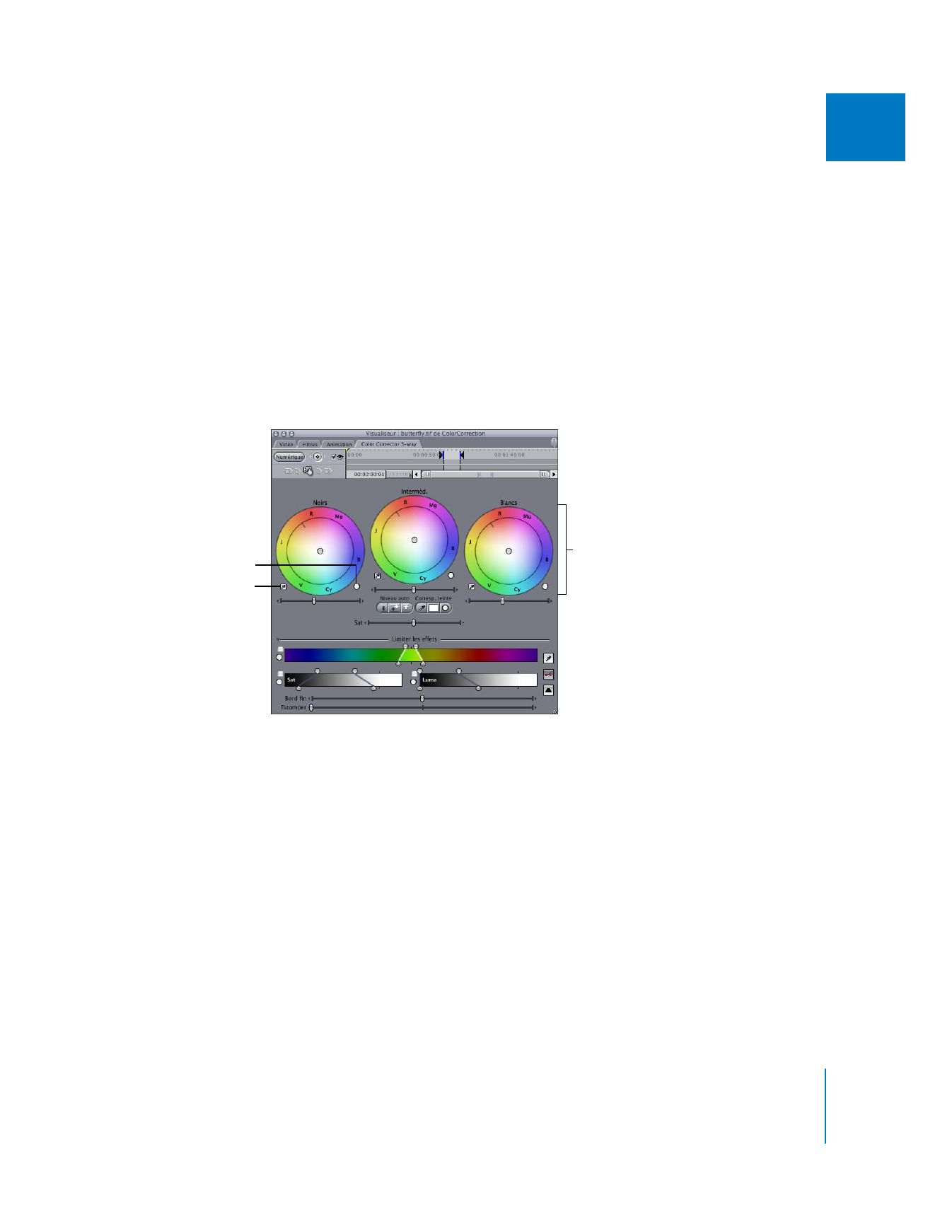
Contrôles Balance des couleurs dans le filtre « Étalonnage à 3 voies »
Utilisez les contrôles de l’onglet Étalonnage à 3 voies pour équilibrer les noirs,
les blancs et les teintes intermédiaires d’un plan.
 Contrôle Noirs : faites glisser le pointeur dans la roue des couleurs des noirs pour
déplacer l’indicateur de balance des couleurs et changer le mélange de rouge,
de vert et de bleu dans les noirs de votre plan.
 Pipette de balance automatique des noirs : cliquez sur ce bouton pour transformer
le pointeur en pipette lorsque vous le placez dans l’onglet Vidéo du Visualiseur ou
dans le Canevas. Cliquez avec la pipette dans la zone supposée être la plus noire de
votre image (la partie la plus à l’ombre à l’intérieur d’une partie sombre, par exemple).
La valeur de couleur du pixel sélectionné est analysée et le contrôle Noirs est automati-
quement modifié pour que ce pixel devienne noir.
Remarque : lorsque vous étalonnez les couleurs d’un plan, il est recommandé
d’utiliser ce contrôle après avoir ajusté les contrôles Niveau auto et les curseurs
Noirs, Interméd. et Blancs (voir sections suivantes), afin d’augmenter au maximum
le contraste de votre image.
Bouton Réinitialiser
les noirs
Pipette de balance auto-
matique des noirs
Contrôles Balance
des couleurs
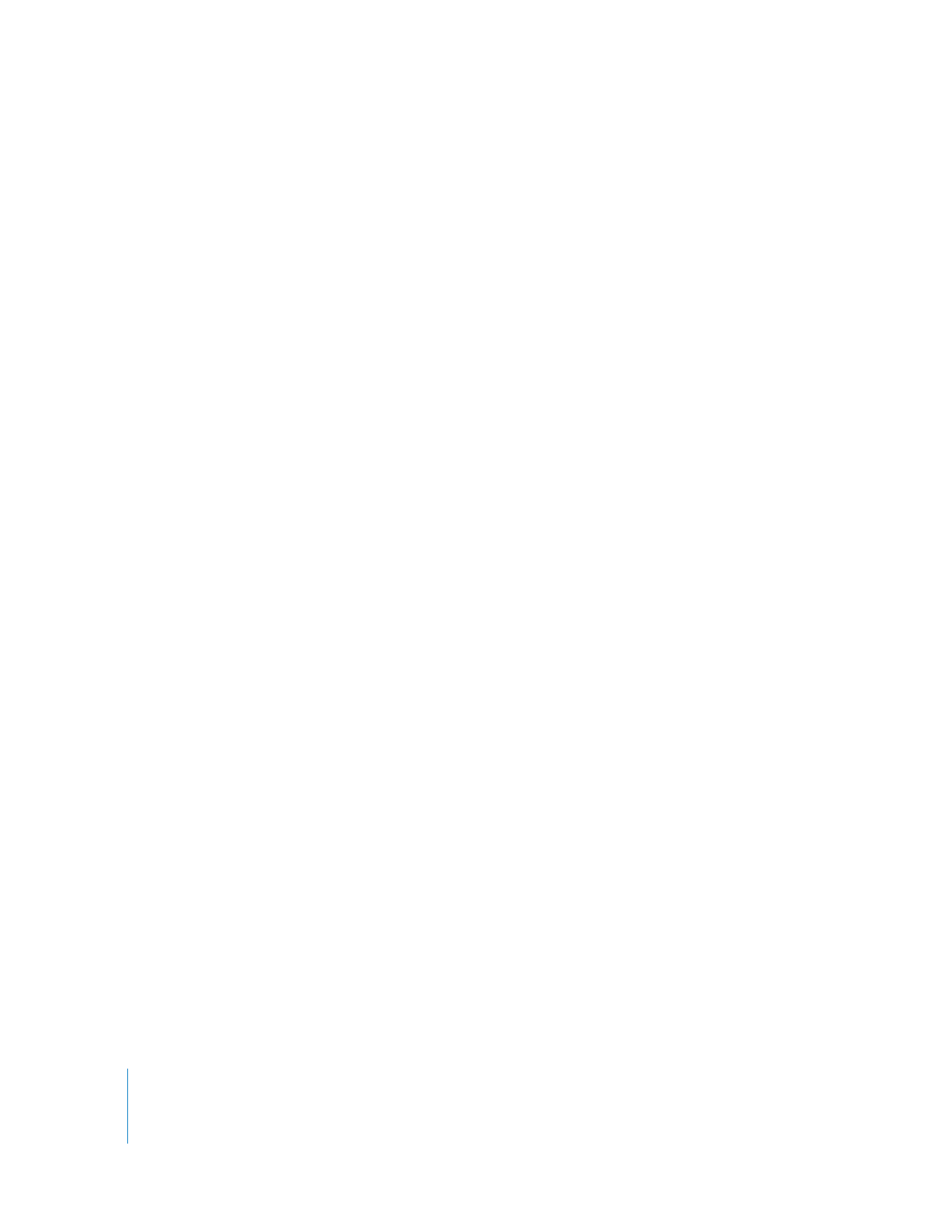
628
Partie III
Étalonnage et contrôle de la qualité vidéo
 Bouton Réinitialiser les noirs : cliquez sur ce bouton pour revenir aux réglages par
défaut du contrôle Noirs ; le plan retrouve alors sa combinaison de couleurs d’origine.
 Contrôle Interméd. : faites glisser le pointeur dans la roue des tons intermédiaires
pour déplacer l’indicateur de balance des couleurs et modifier le mélange de rouge,
de vert et de bleu des teintes intermédiaires de votre plan.
Remarque : les zones de votre image qui sont affectées par le contrôle Interméd.
chevauchent celles modifiées par les contrôles Noirs et Blancs. Les réglages des tons
intermédiaires auront donc une incidence sur ceux déjà effectués pour les noirs et
les blancs. Ce chevauchement garantit un contrôle maximum nécessaire à un travail
précis sur les couleurs de vos plans.
 Pipette de balance automatique des tons intermédiaires : cliquez sur ce bouton pour
transformer le pointeur en pipette lorsque vous le placez dans l’onglet Vidéo du
Visualiseur ou dans le Canevas. Cliquez avec la pipette dans une zone de l’image
censée être d’un gris neutre. La valeur de couleur du pixel sélectionné est analysée
et le contrôle Interméd. est automatiquement modifié pour que ce pixel devienne
gris neutre.
Remarque : ce gris neutre correspond à l’échantillon de même couleur dans un
nuancier de production. Si un nuancier a été filmé avec le clap de votre plan, vous
pouvez cliquez avec la pipette de balance automatique des tons intermédiaires sur
cette partie du nuancier pour une lecture précise.
 Bouton Réinitialiser les interméd. : cliquez sur ce bouton pour revenir aux réglages
par défaut du contrôle Interméd. ; le plan retrouve alors sa combinaison de couleurs
d’origine.
 Contrôle Blancs : faites glisser le pointeur dans la roue des couleurs des blancs pour
déplacer l’indicateur de balance des couleurs et changer le mélange de rouge, de
vert et de bleu dans les blancs de votre plan.
 Pipette de balance automatique des blancs : cliquez sur ce bouton pour transformer le
pointeur en pipette lorsque vous le placez dans l’onglet Vidéo du Visualiseur ou dans
le Canevas. Cliquez avec la pipette dans la zone supposée être la plus blanche de
votre image (une lumière forte sur une chemise blanche, par exemple). La valeur de
couleur du pixel sélectionné est analysée et le contrôle Blancs est automatiquement
modifié pour que ce pixel devienne blanc. Par exemple, si vous cliquez sur un pixel
légèrement jaune, l’indicateur de balance des couleurs se déplace vers le bleu pour
que le jaune devienne blanc neutre.
Lorsque vous utilisez la pipette de balance automatique des blancs, ne sélectionnez
pas une zone surexposée, telle qu’une source de lumière intense. Vous n’obtiendrez
pas le résultat attendu. Sélectionnez plutôt une zone correctement exposée qui soit
blanche, la manche d’une chemise ou un mur blanc, par exemple.
 Bouton Réinitialiser les blancs : cliquez sur ce bouton pour revenir aux réglages par
défaut du contrôle Blancs ; le plan retrouve alors sa combinaison de couleurs d’origine.
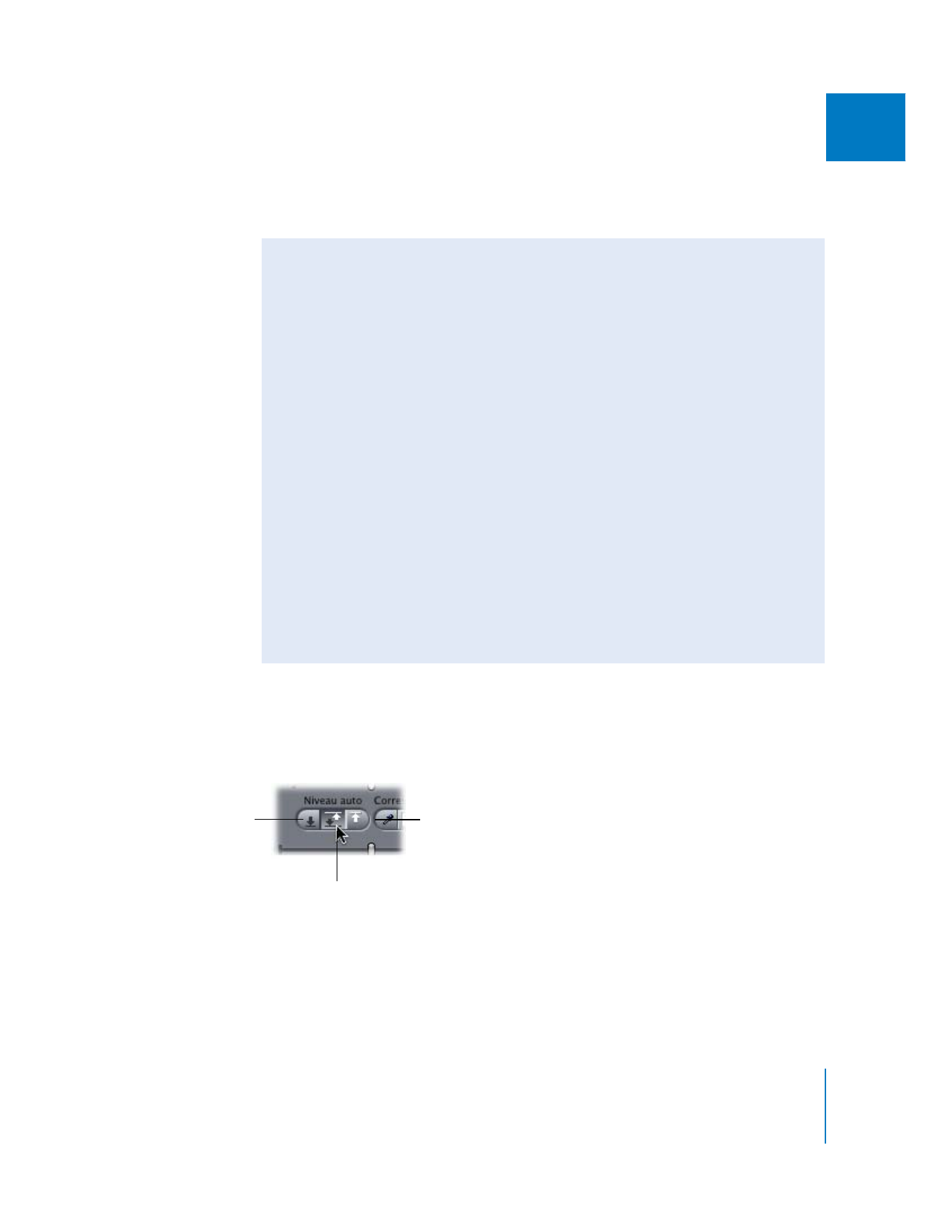
Chapitre 27
Étalonnage
629
III
Remarque : pour que les contrôles de saturation, de niveau et de balance des couleurs
retrouvent également les réglages par défaut, maintenez la touche Maj enfoncée tout en
cliquant sur les boutons de réinitialisaiton des blancs, des noirs et des tons intermédiaires.
Commandes de niveau automatique du filtre « Étalonnage à 3 voies »
La première étape d’étalonnage d’un plan consiste généralement à utiliser les
commandes de niveau automatique et les curseurs Blancs, Interméd. et Noirs
pour augmenter le contraste de l’image.
 Bouton Niveau de blanc automatique : cliquez sur ce bouton pour analyser votre plan
et identifier le niveau maximum de blanc dans l’image. La réglette Blancs est ensuite
déplacée pour amener le niveau de blanc maximum à 100 pour cent, comme illustré
dans l’histogramme.